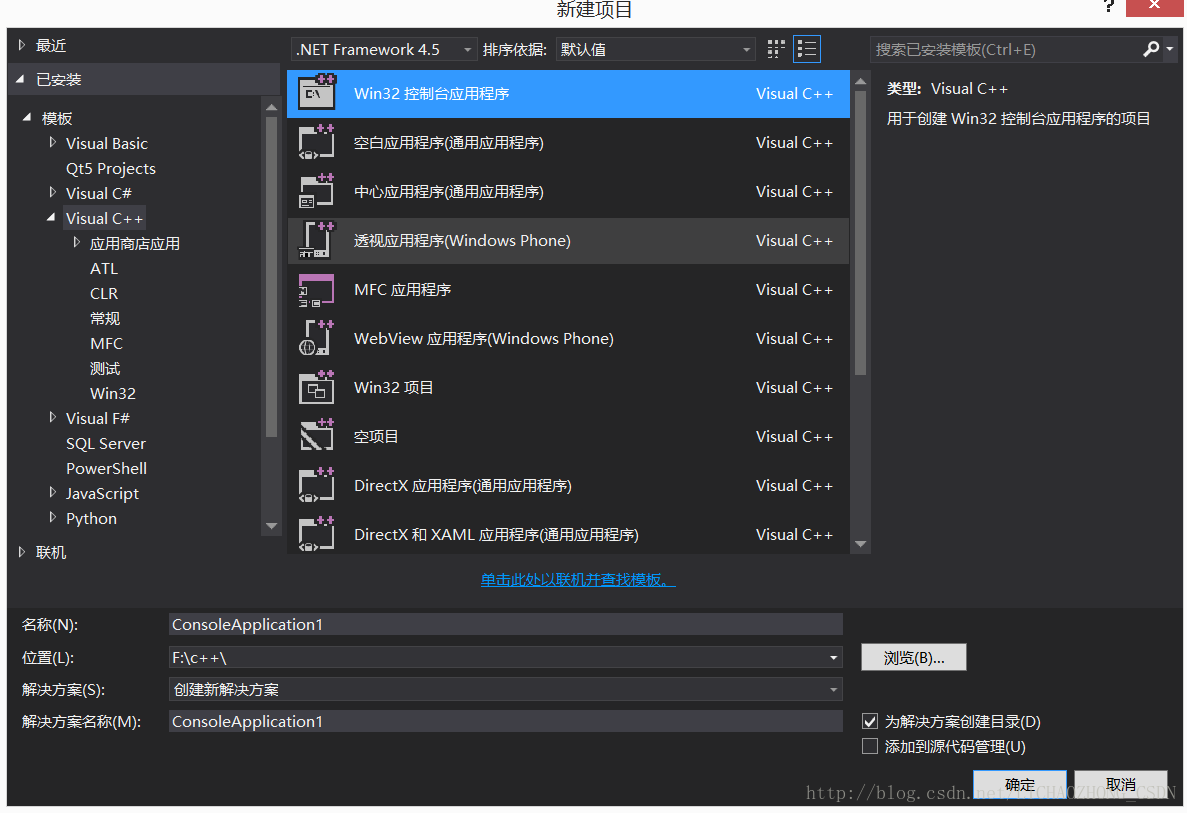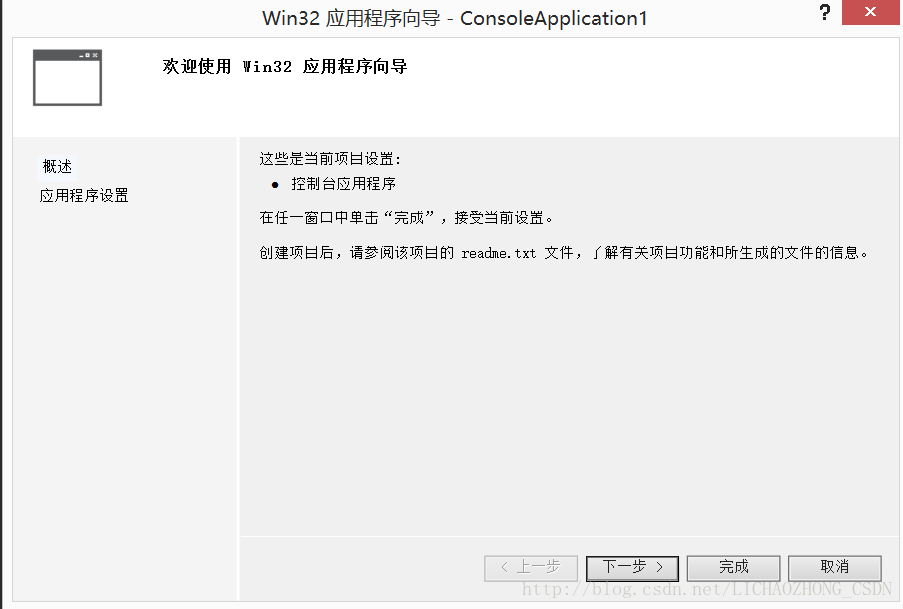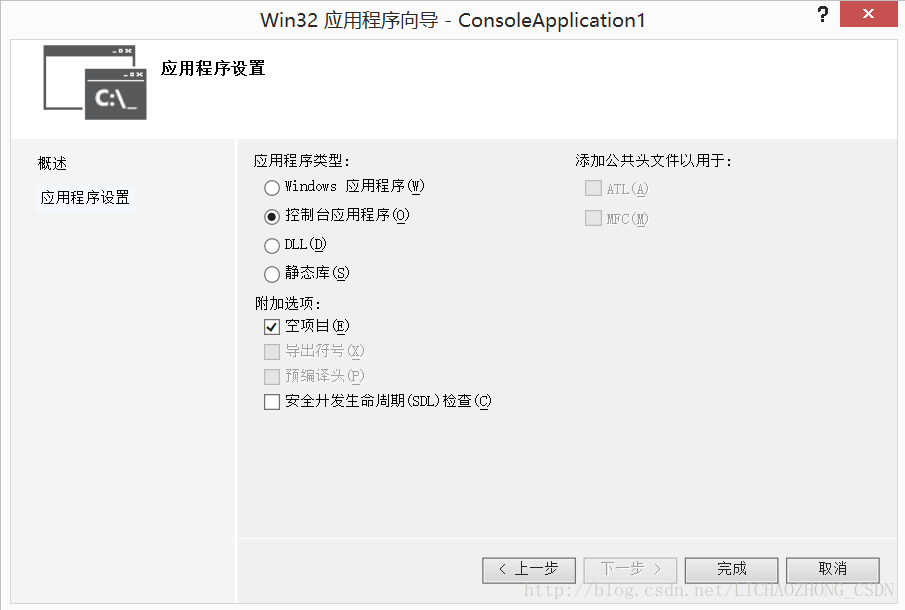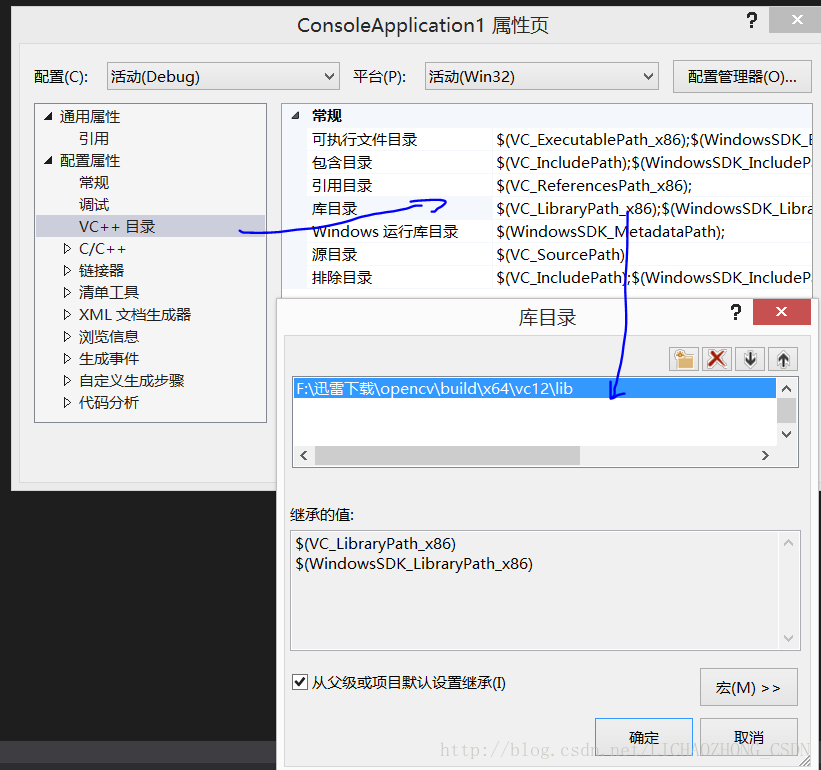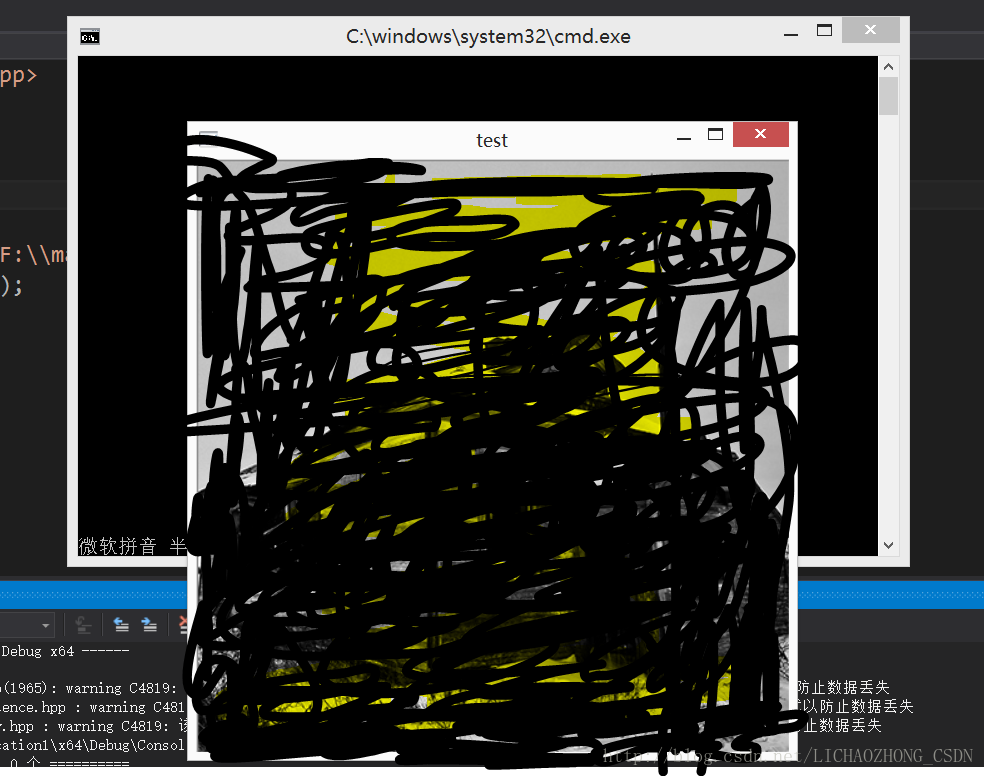VS2013配置opencv3.1.0,及測試
阿新 • • 發佈:2019-01-06
最近需要做一些數字影象處理的實驗,需要用到opencv。因為電腦上只有VS2013,而最新的opencv3.2.0沒有VS2013的預編譯版本,手動編譯又屢屢失敗,所以只好下了3.1.0,裡面有VS2013的預編譯版本。而網上的教程又太老,很多東西行不通,又或者網頁打不開,為了減少其他人踩坑,所以經過實踐,此教程在2017/5/4是有效的。
首先去官網下載3.1.0 點此找到3.1.0,點選下載
然後把它解壓到一個目錄資料夾,因為我是複製連結然後用迅雷下的,後來又直接解壓到目錄裡。所以我的目錄是F:\迅雷下載\opencv
然後新增F:\迅雷下載\opencv\build\x64\vc12\bin到環境變數,如果不新增,等下的程式碼會提示
找不到opencv_world310d.dll
然後開啟VS2013,新建控制檯工程
點選確定
點選下一步
建議像我這樣選擇
點完成
然後點選除錯,專案屬性,VC++目錄
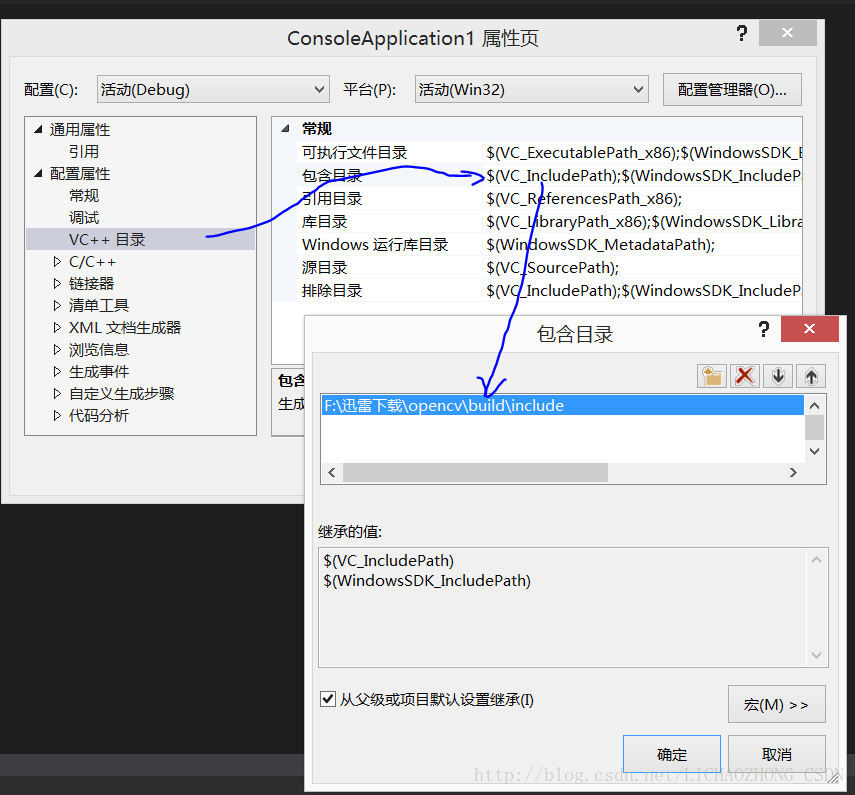
包含目錄新增F:\迅雷下載\opencv\build\include目錄,這是標頭檔案的目錄
庫目錄新增F:\迅雷下載\opencv\build\x64\vc12\lib
然後,在圖中所示位置新增
opencv_world310.lib
opencv_world310d.lib

然後點選應用。至此,所有配置工作都已經完成了。
然後開始測試,新建main.cpp檔案
include <opencv2\opencv.hpp> using namespace cv; int main() { Mat picture = imread("圖片目錄.jpg"); imshow("test", picture); waitKey(10000); }
然後ctrl+F5(開始執行),如果報錯
模組計算機型別“x64”與目標計算機型別“X86”衝突
做如下修改:
找到
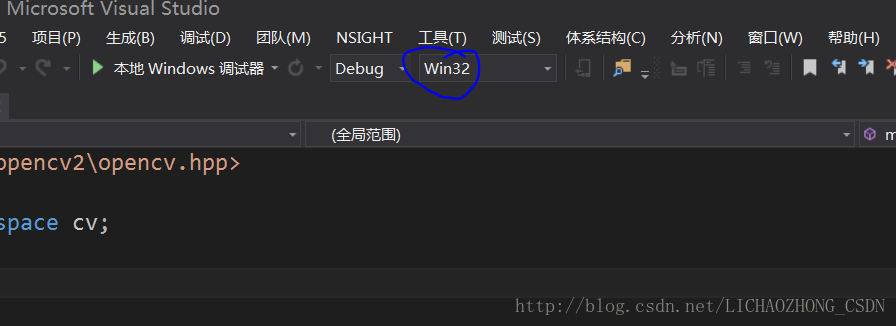
然後
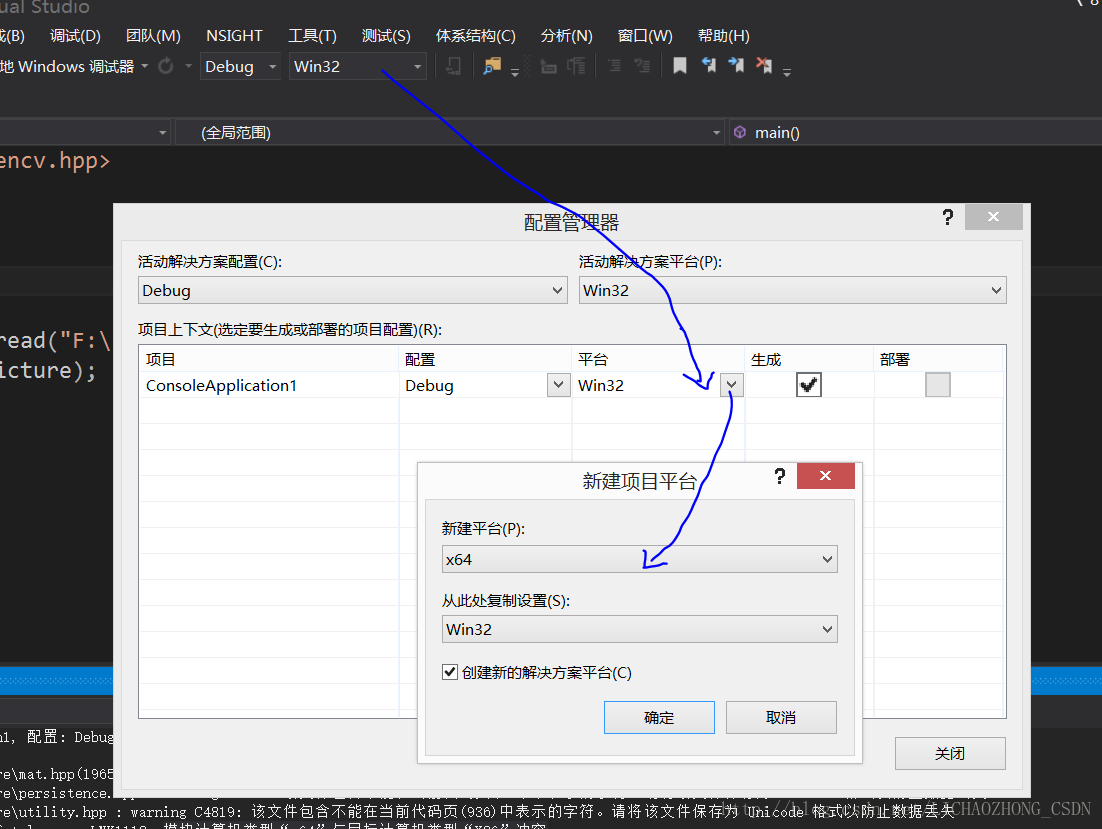
然後再次ctrl+F5,就會得到結果